Cómo hacer un GIF a partir de imágenes que guardó en su escritorio
Al igual que los videos, las imágenes juegan un papel importante para recopilar cada momento que queremos apreciar más. Y a la mayoría de nosotros nos encanta fotografiar el cielo, las mariposas, la luna y las estrellas, nuestras mascotas y nosotros mismos. Entonces, si desea que sus imágenes cobren vida, intente crear GIF a partir de imágenes que tomaste para obtener mejores efectos visuales. A medida que continúe leyendo, le facilitamos la búsqueda. A medida que reunimos algunas de las herramientas que puede usar para hacer GIF con las imágenes que están en su disco. Eche un vistazo a esta lista y determine cuál es la mejor solución para su uso.
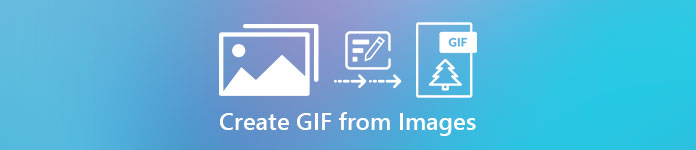
Parte 1. La mejor solución fenomenal para crear GIF a partir de imágenes
Video Converter Ultimate es más que un convertidor que puede usar o en el que puede depender. Esta herramienta ya ayudó a un millón de usuarios en toda la web con su problema para convertir, mejorar, crear GIF a partir de imágenes o videos, y más. Por lo tanto, si desea que esta herramienta le ayude, intente usarla y nunca lo decepcionará. Además, este software también ofrece muchas funciones avanzadas que le gustaría probar y que son fáciles de entender incluso para aquellos que no tienen experiencia en edición. Para que pueda hacer que su GIF sea mejor de lo que pueden proporcionarle las otras herramientas.
Características clave de Video Converter Ultimate:
◆ Fácil de usar y económico.
◆ Tiene muchas funciones avanzadas que puede utilizar.
◆ Impresionante resultado final, incluso usted se sorprenderá.
◆ No se necesita conexión a Internet si utiliza esta herramienta.
Descarga gratisPara Windows 7 o posteriorDescarga segura
Descarga gratisPara MacOS 10.7 o posteriorDescarga segura
A medida que continuamos explorando esta herramienta, a continuación se proporcionan los pasos que debe seguir. Léelos detenidamente para lograr una perfección 100% en la creación de GIF.
Pasos sobre cómo hacer GIF con Video Converter Ultimate
Paso 1. Descargue el software en su escritorio y elija ni PC ni Mac. Luego, realice la instalación a continuación y la configuración rápida.
Paso 2. Luego proceda al Caja de herramientas y busca el Creador de GIF luego haz clic en él.
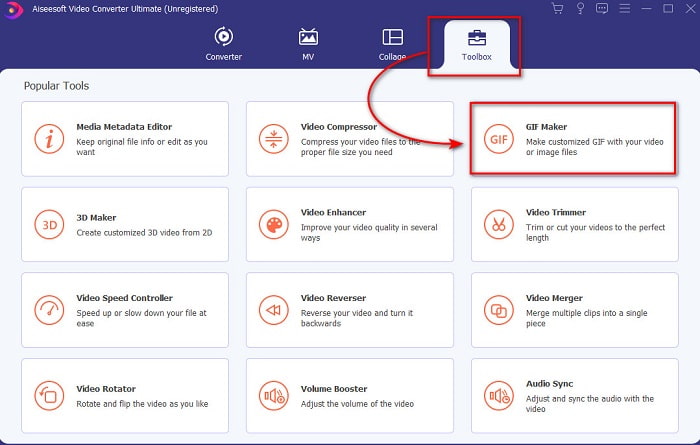
Paso 3. Antes de que pueda convertir una imagen en GIF, haga clic en el Fotos a GIF primero y ubique las imágenes en la carpeta que se mostrará a continuación. Seleccione la primera foto y haga clic en Abierto para proceder.
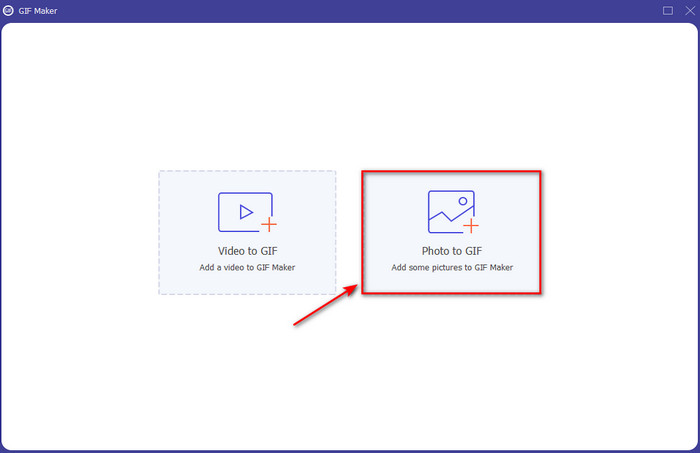
Paso 4. A medida que avanzamos, cambie el Configuración de salida que se muestra junto a su pantalla y haga clic en Okay para guardar los cambios que ha realizado o simplemente continuar. Luego haga clic en el botón + para agregar las imágenes que desea que formen parte de su GIF. Después de agregar las imágenes, presione ahora el Exportar para guardar el GIF que ha creado en su disco.
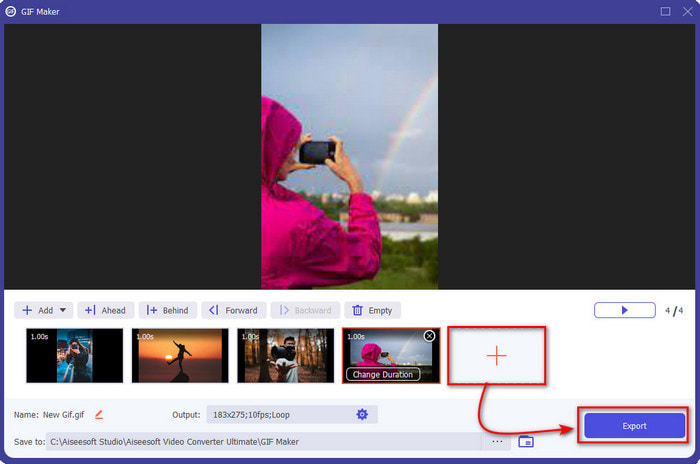
Paso 5. Espere varios segundos para procesar el GIF. Una vez hecho esto, aparecerá una carpeta en su pantalla con el GIF que ha creado.
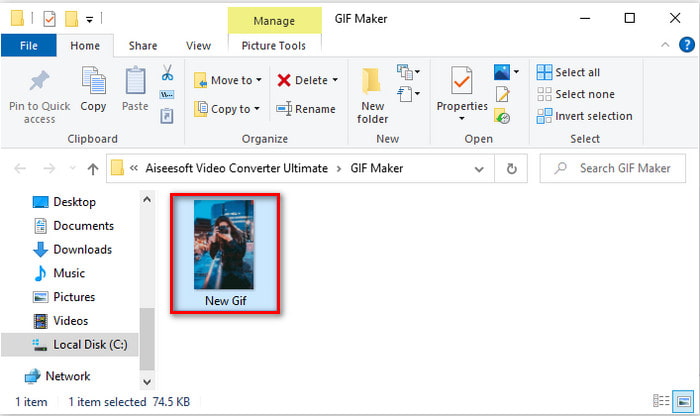
Parte 2. Cómo convertir GIF a partir de imágenes con las herramientas en línea
1.Imgflip
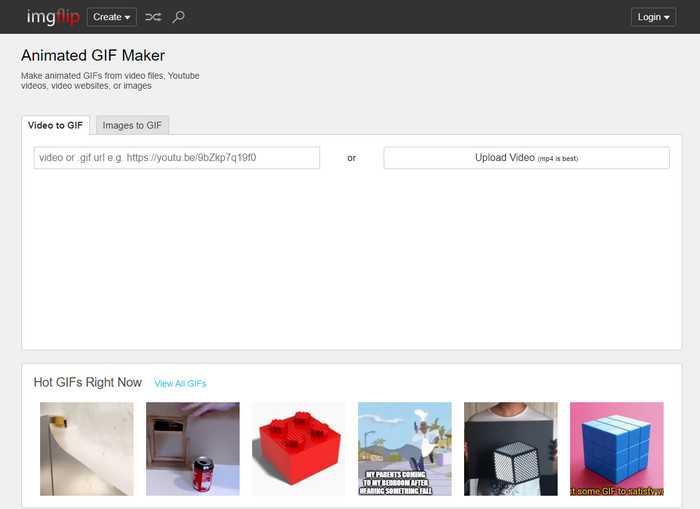
Una de las herramientas web a las que puede acceder de forma gratuita es Imgflip. Si visita el sitio web principal de esta herramienta, puede ver muchos GIF prefabricados entre los que puede elegir. Además, aquí no solo puede convertir fotos a GIF, sino que también puede crear memes, gráficos y videos desmotivacionales. Sin embargo, la herramienta web solo permite su uso para experimentar características mínimas que los usuarios pueden usar. Aunque los anuncios pueden aparecer en algún lugar, todos los usuarios que lo visitan pueden administrarlos. Y la interfaz web es un poco sosa de ver, básicamente no tiene ningún color más que los GIF publicados allí y en la parte superior.
2. GIPHY
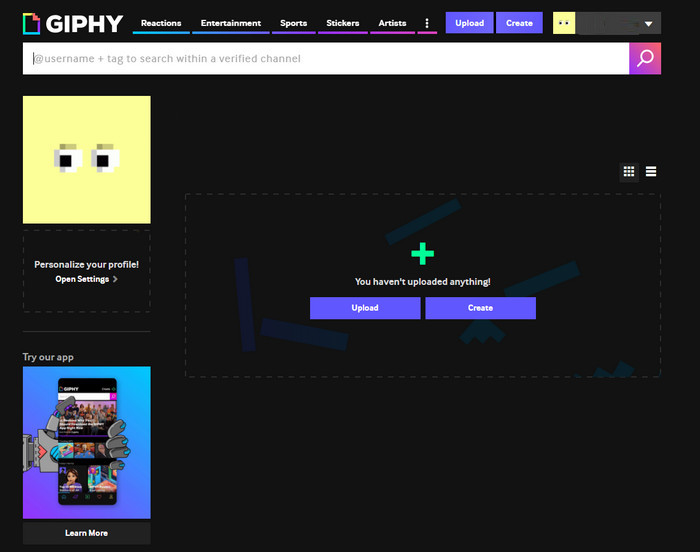
Si Imgflip tiene una biblioteca de GIF prefabricados pero no es tan grande como GIPHY. Esta herramienta tiene su propia biblioteca de GIF que puede elegir como Imgflip, pero esto es mucho mejor. Como la interfaz de la herramienta web se ve más elegante y ordenada que la otra herramienta web presentada aquí. Pero antes de que pueda aprender a hacer un GIF a partir de imágenes, primero deberá registrarse. En este caso, una vez que se registre, recibirá muchas actualizaciones molestas de la herramienta web en su correo electrónico. Además, recibirá muchos mensajes sobre cómo la herramienta lo extraña si no se registró hace mucho tiempo.
3.FreeGIFMaker.me
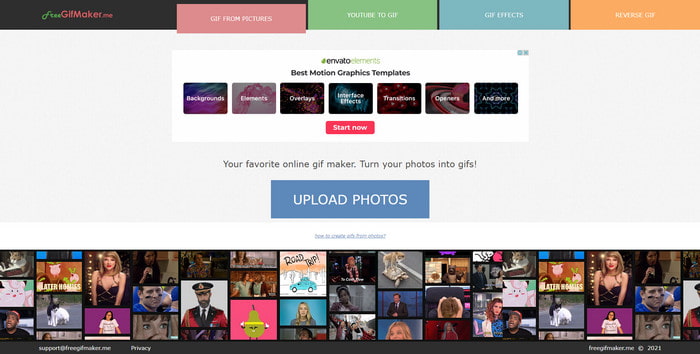
Otra herramienta en línea que puede utilizar para crear GIF de forma gratuita es FreeGIFMaker.me. A diferencia de las dos primeras herramientas web, esta herramienta no tiene una biblioteca llena de GIF prefabricados. Básicamente, se centra en cómo crear un GIF a partir de fotos, agregar efectos simples y revertir. Aunque la herramienta parece estar bien para aquellos que no quieren registrarse antes de poder acceder a la herramienta. Sin embargo, la experiencia de crear GIF impresionantes sigue siendo limitada con esta herramienta y también cuando guarda el archivo en su disco, la calidad de la imagen disminuye. Por ejemplo, si inserta una imagen en 1080 px, espere que sea menor a 720 o menos.
Parte 3. Preguntas frecuentes sobre la creación de GIF a partir de imágenes
¿Puedo editar mis GIF prefabricados?
Definitivamente sí, la edición es parte de la postproducción de cualquier proyecto en el que se encuentre. Esta parte es importante para crear los GIF más inteligentes, sorprendentes, inspiradores, etc., que desee. Entonces, si hace clic en este enlace, descubrirá cuáles son los Top 9: Mejor software de edición de GIF animados que puede utilizar para actualizar los efectos visuales de sus GIF.
¿Cómo reducir el tamaño de mis GIF?
La mayoría de las veces, el tamaño del GIF se vuelve tan grande debido a la duración del GIF que acaba de crear. Esto puede evitarse si reduce la duración del GIF o es mejor si comprime el archivo. Entonces, para aprender cómo comprimir GIF luego vaya a este enlace provisto para usted.
¿Los GIF se consideran un formato de video o una imagen?
Aunque parece confuso porque los GIF se mueven animados en serie, este formato todavía se considera un formato de imagen.
Conclusión
Al finalizar la exploración, ahora es más sencillo comprender que las herramientas presentadas en este artículo son excelentes para su uso. Llevar sus imágenes a la vida de un artista es nuestra principal prioridad, ya que seleccionamos esta herramienta en función del estándar que desean nuestros lectores. Sin embargo, no todos presentaron una función de edición fenomenal como la Video Converter Ultimate. Aunque la herramienta presenta una gran cantidad de funciones avanzadas, al usuario le resulta fácil entender cómo convertir una imagen en un GIF. Entonces, si aún está indeciso, le sugerimos que elija lo mejor, como la herramienta definitiva.



 Video Converter Ultimate
Video Converter Ultimate Grabador de pantalla
Grabador de pantalla


